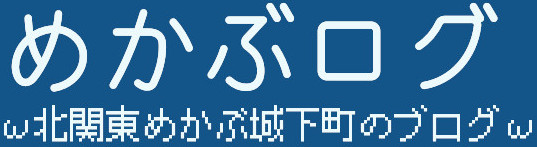こんにちは、北関東めかぶ城下町@mekablognetです。
Pythonのpandasを学習中にpandasをインポートしようとしたら、以下のようなエラーに出くわしました。
Python
import pandas as pd
message
---------------------------------------------------------------------------
ModuleNotFoundError Traceback (most recent call last)
in
----> 1 import pandas as pd
ModuleNotFoundError: No module named 'pandas'
今回はこの「ModuleNotFoundError」を解決していきたいと思います。
以下の環境で出たエラーであることを前提とします。
- jupyter lab を使用している
- Anaconda がインストール済み
結論から言うと、pandasをインストールすれば解決しました。
コンテンツ
ModuleNotFoundErrorとは
ModuleNotFoundErrorとは、どのようなエラーでしょうか?
ググってみたところ、パッケージが見つからないとこのメッセージが出てきます。
今回の場合はpandasがインストールされていないことが原因でした。
なので、pandasがインストールされているか確認するために、以下のコマンドをコマンドプロンプト(Macの場合、ターミナル)に打ち込んでみました。
command
python -m pip freeze
このコマンドでインストールされているパッケージを確認することができます。
実行した結果、以下のように表示されます。
command
C:\Users\username>python -m pip freeze
anyio==2.2.0
argon2-cffi==20.1.0
async-generator==1.10
attrs==20.3.0
Babel==2.9.1
中略
numpy==1.20.2
packaging==20.9
pandocfilters==1.4.3
parso==0.8.2
pickleshare==0.7.5
prometheus-client==0.10.1
prompt-toolkit==3.0.18
pycparser==2.20
Pygments==2.8.1
pyparsing==2.4.7
pyrsistent==0.17.3
python-dateutil==2.8.1
pytz==2021.1
pywin32==300
pywinpty==1.0.1
pyzmq==22.0.3
requests==2.25.1
後略
pandasがインストールされていないのが確認できました。
それでは、pandasをインストールしていきましょう。
pandasのインストール方法
pandasをインストールするには、コマンドプロンプト(Macの場合、ターミナル)で以下のコマンドを入力します。
command
pip install pandas
実行した結果は以下の通り
command
前略
Successfully installed pandas-1.2.4
後略
では、もう一度”python -m pip freeze”を入力して、pandasがインストールされているか確認してみましょう。
command
前略
numpy==1.20.2
packaging==20.9
pandas==1.2.4
pandocfilters==1.4.3
parso==0.8.2
後略
pandasがインストールされていることが確認できました。
もう一度jupyter labから実行してみた結果
それでは、jupyter labから問題が起きていた箇所を実行してみます。
![]()
今度はエラーメッセージが出てきませんので、pandasのインポートに成功しています。
同じようなエラーで苦しんでいる初学者の方のお役に立てたら幸いです。